Inkommande samtal
Här är guiden som visar hur du hanterar inkommande samtal i Telenor One X växel.
Snabblänkar:
Guide för dator
Guide för mobil
Guide för dator
Besvara samtal
När någon ringer dig visas en liten popup-avisering på din skärm.
Du kan välja att besvara, tysta det inkommande samtalet och sedan öppna en chattsession med uppringaren, avvisa samtalet eller tysta det inkommande samtalet genom att stänga popup-fönstret.
Om du tystar samtalet så hör du inte ringsignalen men uppringaren ser inget i sin ände.
När någon ringer dig med en video, ser du samma popup-avisering. Dock är alternativen att besvara med video, besvara med endast röst, tysta samtalet och chatta, avvisa eller tysta (genom att stänga popup-fönstret). Om du bestämmer dig för att besvara med endast röst, blir samtalet endast ett röstsamtal.
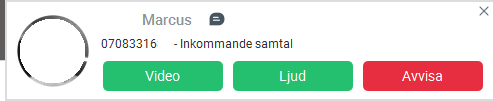
Samtalet matchas med kontaktlistan
Telenor One X klienten gör en lokal kontaktsökning vid inkommande samtal. Om numret matchar någon av kontakterna i OneX kontaktlista visas namnet i skärmen för inkommande samtal tillsammans med aviseringen.
Både namn och telefonnummer visas om dessa finns tillgängliga.
Om ingen matchning kan göras till en lokal kontakt, söker OneX klienten efter en matchning i telefonkatalogen och andra tillgängliga kataloger och om en matchning hittas visas tillgänglig information för det inkommande samtalet.
Om det inte finns någon matchning i telefonkatalogen, hämtas namnet som visas från den tillgängliga informationen i det inkommande samtalet.
När du hämtar din samtalslogg/historik, gör OneX klienten en sökning bland de lokala kontakterna och fyller på med namnet om en matchning hittas.
Missade samtal
Om du har missat ett eller flera visas en avisering på vänster sida av navigeringsfönstret. Genom att klicka på ikonen “Samtalshistorik” så kan du se de missade samtalen som rödmarkerade.
Samtal väntar
Du kan ha ett eller flera aktiva samtal samtidigt om du får ett nytt inkommande samtal och accepterar det. Det redan pågående samtalet placeras då i vänteläge och du kan växla mellan dessa båda samtal med Paus och Återuppta-knapparna.
Röstmeddelanden
Dina röstmeddelanden visas som ljudfiler under “Samtalshistorik”. Du kan enkelt hantera dem, spela upp, pausa, markera som nytt, spara ner det som fil till din dator.
Du kan få upp extra funktioner för att hantera dina röstmeddelanden genom att klicka på de tre prickarna till höger.
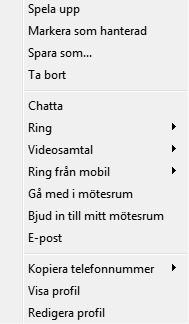
Guide för mobil
För att få tillgång till de funktioner som finns i Telenor One X måste du, när du har svarat på ett inkommande samtal, öppna Telenor One X appen.
I appens samtalsfönster kan du då välja:
-
Paus. Samtalet pausas och återupptas genom att klicka på knappen igen.
-
Koppla till. Välj att koppla vidare samtalet till tredje part.
-
Du kan välja mellan att koppla samtalet direkt eller först ringa upp kontakten och sedan koppla över samtalet
-
Konferens. Addera ytterligare personer till samtalet
Så här gör du om du vill flytta samtal mellan olika enheter, datorklient och mobil:
Om du besvarat samtalet i din datorklient så kan du enkelt flytta över samtalet till din mobil. Klicka på ikonen “Hämta samtal” i menyn.
I iOS så kommer din telefon ringa upp *11 för att hämta samtalet.
OBS! Vid roaming så finns det begränsningar i denna funktion. Du kan då inte flytta ett samtal från din mobil till din datorklient om det är ett utgående samtal. Om du har tagit emot ett samtal till din mobil så fungerar det att flytta detta till datorklienten.